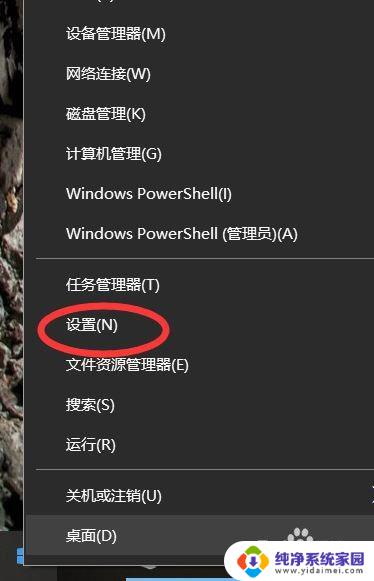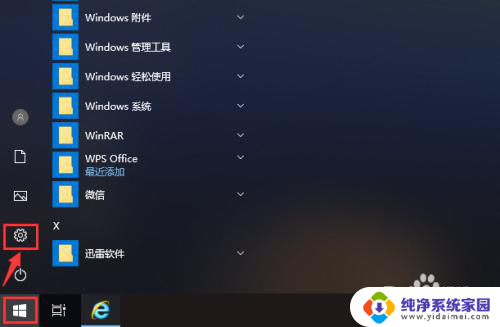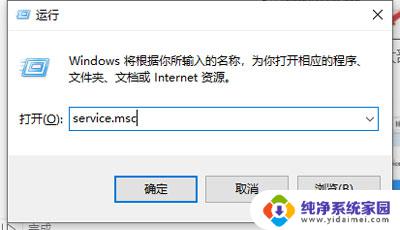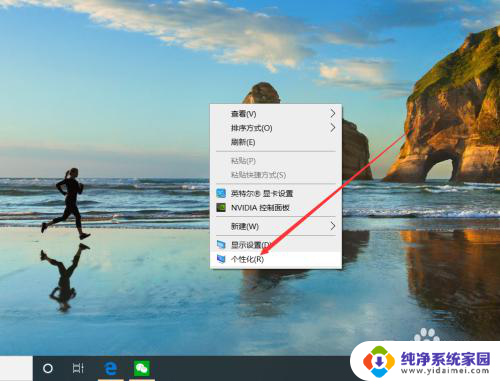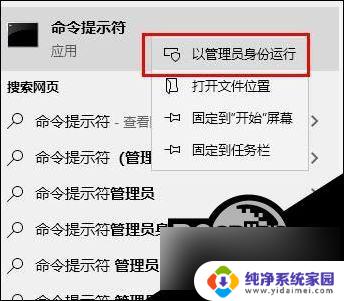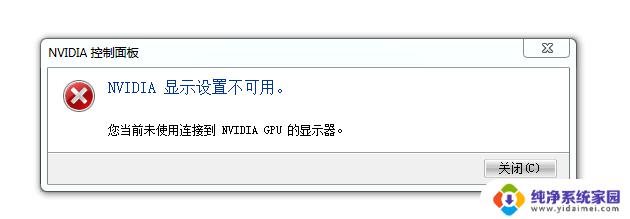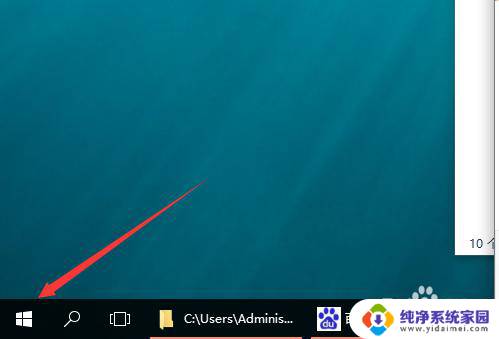win10右下角一直提示更新 如何关闭Windows 10更新提示
更新时间:2024-04-21 08:49:25作者:xiaoliu
近期有不少用户反映在使用Windows 10系统时,频繁收到系统更新提示的困扰,这些提示不仅会影响用户的操作体验,还可能导致系统在更新过程中出现问题。针对这一情况,我们可以通过一些简单的操作来关闭Windows 10更新提示,让用户可以更加自由地使用系统功能。接下来我们将介绍一些实用的方法来解决这一问题。
1、首先点击左下角开始,然后打开设置。
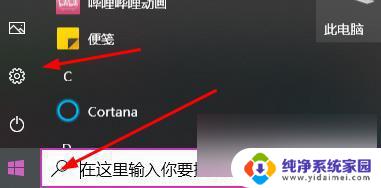
2、进入设置后点击“更新和安全”。
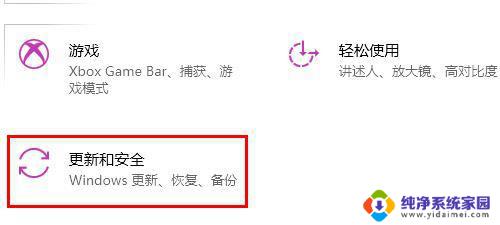
3、随后在更新页面点击下面的“高级选项”。
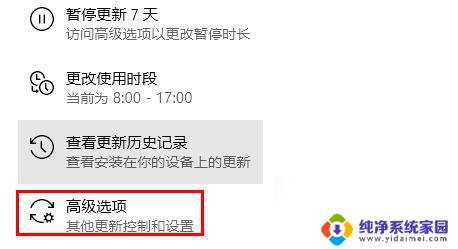
4、然后点击高级选项下面的开关,将其关闭。
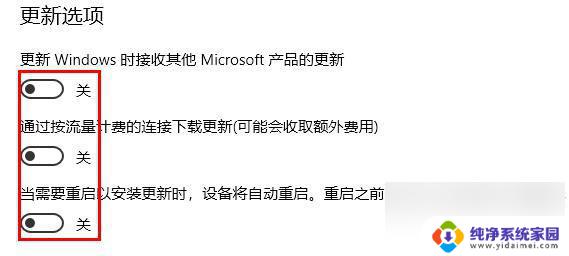
5、最后就可以成功的进行关闭了。
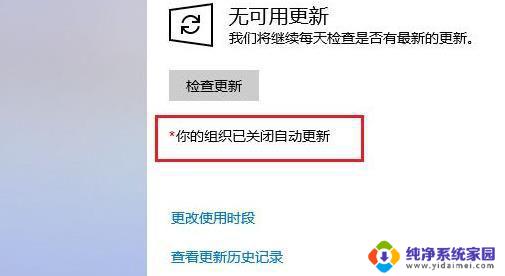
以上就是win10右下角一直提示更新的全部内容,有需要的用户可以按照以上步骤进行操作,希望对大家有所帮助。